Comment envoyer par email vos derniers posts via Mailchimp ?
WordPress est un outil puissant de blogging. Mais comment être tenu au courant des nouveaux articles ? Plusieurs solutions existent : les réseaux sociaux, les flux RSS et le mail. C’est cette dernière solution qui nous intéresse dans notre article. Le client email que nous voulons utiliser est Mailchimp.
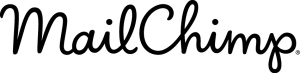
Qu’est ce Mailchimp ?
Mailchimp est un logiciel de type SAAS qui permet de concevoir facilement des newsletters pour votre site web. Grâce à cet outil, il est possible de les mettre en forme, décider des heures d’envoi et créer des formulaires. Et pour la partie post-envoi, il est possible d’étudier les statistiques sur cette newsletter : lecture, partage, abandon ou transformation.
Mise en place de la newsletter de Mailchimp
Après inscription sur le site de Mailchimp, il faut créer une campagne de mail basé sur un flux RSS (RSS-driven campaign).
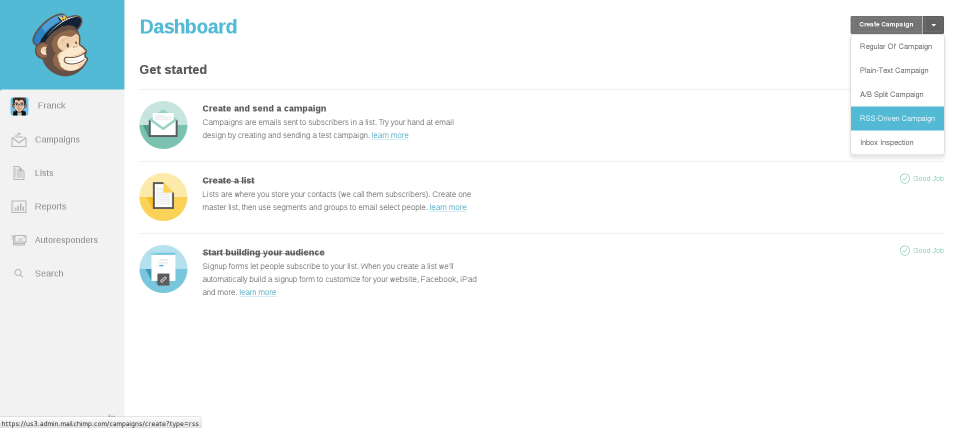
Dans l’étape « RSS Feed », il faut définir le flux RSS qui générera l’envoi de la newsletter. On définit aussi l’heure et les jours auxquels le flux sera vérifié et les mails envoyés.
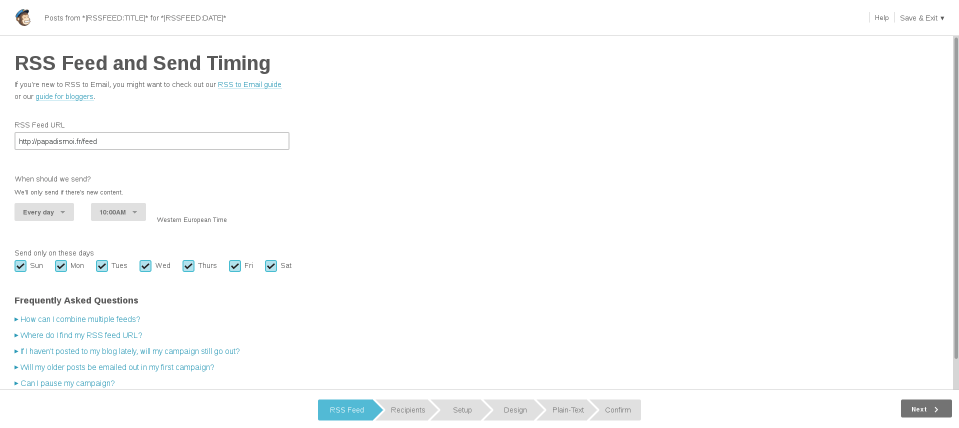
Dans l’étape « Recipients », on définit la liste des destinataires de la newsletter.
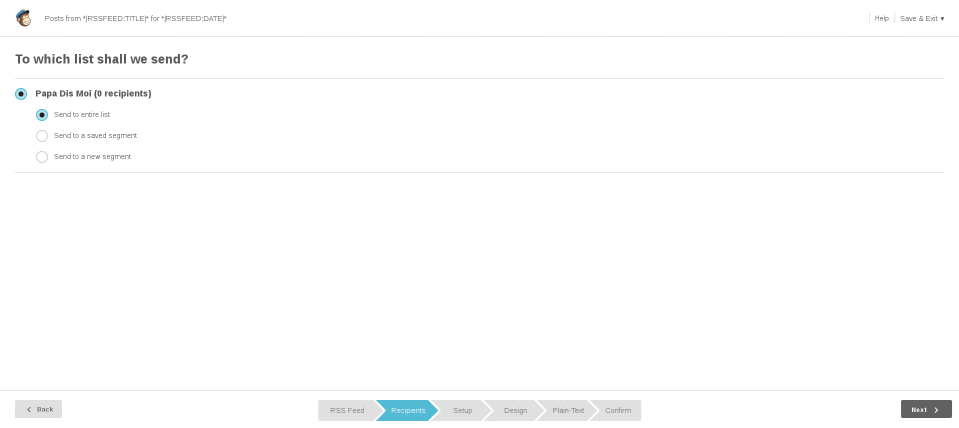
Dans l’étape « Setup », on remplit les informations de la campagne : nom, titre du mail, expéditeur et mail, ainsi que des informations au niveau du tracking et du partage.
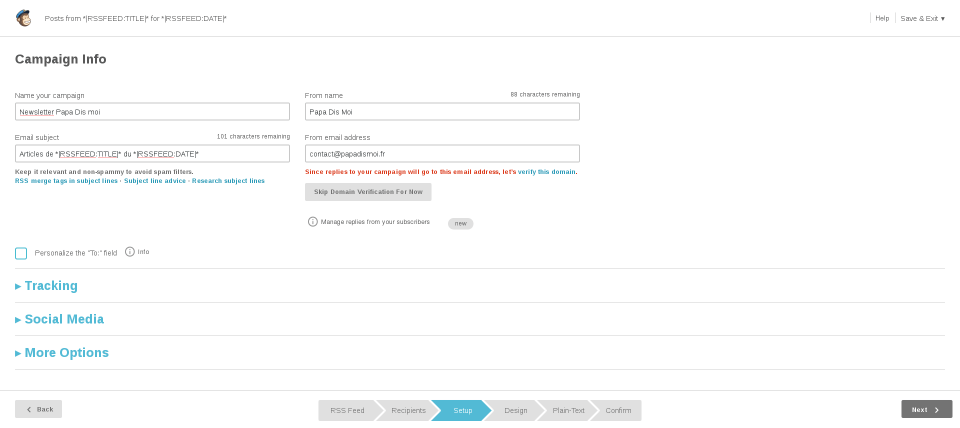
Dans l’étape « Design », trois solutions s’offrent à nous : choisir un template fourni par Mailchimp ou créer son propre template à partir de son propre code ou du designer maison de Mailchimp.
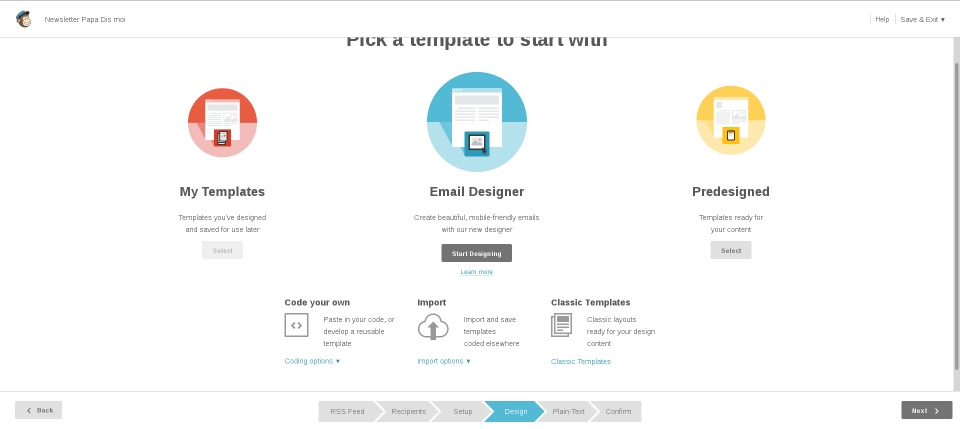
Après choix d’un template, le concepteur permet de modifier le rendu HTML de la newsletter.
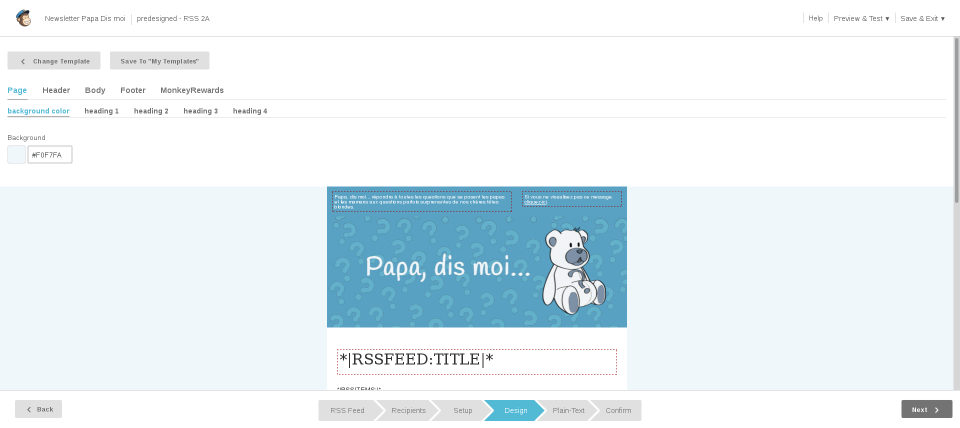
Après modification du rendu HTML, le concepteur permet de modifier le rendu Texte de la newsletter.
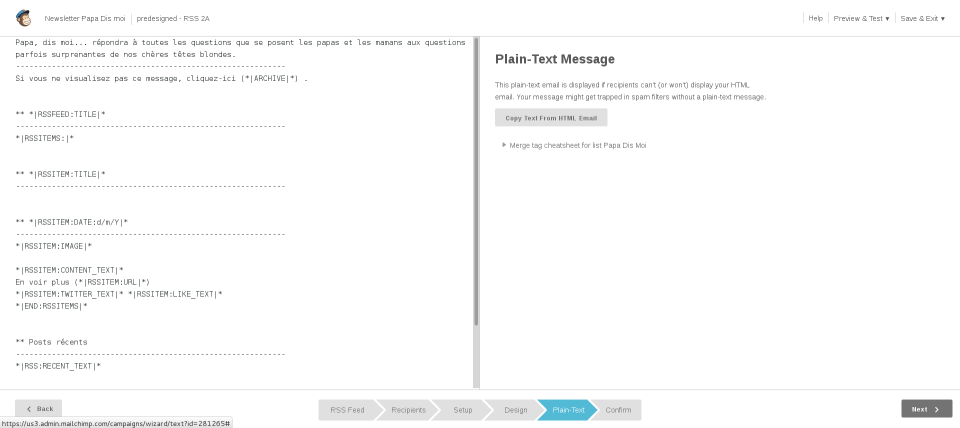
Dans l’étape « Confirm », un compte rendu de la campagne permet de voir ce qu’il avait à modifier. Dans mon cas, on peut voir qu’il manque juste des destinataires à qui envoyer la newsletter.
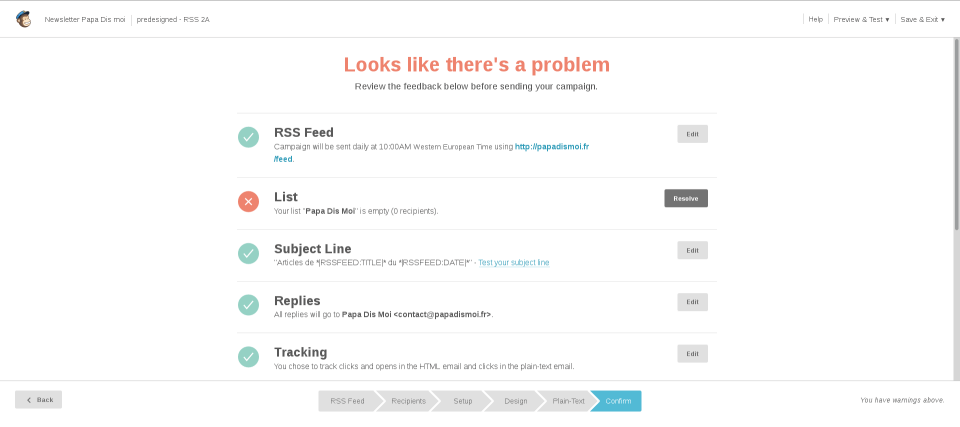
WordPress et Mailchimp
Maintenant que l’on a créé la campagne au niveau de Mailchimp, il faut pouvoir, de votre blog, laisser aux utilisateurs la possibilité de s’inscrire à votre newsletter.
Pour cela, j’utilise un plugin : MailChimp List Subscribe Form.
Ce plugin vous permettra de créer un widget qui sera directement connecté à votre liste Mailchimp.
Conclusion
Et voilà, maintenant que les gens peuvent s’inscrire à la newsletter, et que celle-ci se générera automatiquement à chaque nouvel article, notre mission est remplie.
Commentaires
[…] Dans l'étape “Design”, trois solutions s'offrent à nous : choisir un template fourni par Mailchimp ou créer son propre template à partir de son propre code ou du designer maison de Mailchimp. Mailchimp : Choisir le template … […]
Très utile comme article, bravo !
Mais je rencontre un problème : ma newsletter automatique ne prend en compte que le dernier article, et non les deux ou trois derniers, même si ceux-ci n’ont pas encore été publiés, ou l’ont été quasiment en même temps que le premier.
Est-ce au niveau de Mailchimp, de mon RSS ou de WordPress ?
Merci de votre aide
@Guerrier : Merci. C’est cool de pouvoir aider les autres.
Si l’article n’est pas publié, il ne sera pas dans le flux RSS.
A mon avis, si tu en as plusieurs, ils devraient être pris. Sinon tu devrais peut-être dupliquer la zone dans le mail qui contient les derniers articles.
Bonne journée.
Bonjour,
Merci de ce tuto !
Néanmoins, j’ai une question. Est-il possible de faire partir la newsletter de suite après la publication d’un nouvel article quelle que soit l’heure de publication ?
@Aude : Bonjour, c’est un plaisir. Malheureusement, il n’est pas possible d’envoyer une newsletter Mailchimp dès la publication de votre article. Actuellement, Mailchimp peut vérifier une fois par jour à une heure données les articles publiés.
Bonne journée.
Super article, très clair qui m’a permis de mettre en place rapidement cette fonctionnalité sur mon blog.
Merci beaucoup ! 😉
Ajouter un commentaire